摘要:本攻略为你提供联想笔记本验机全步骤。在购买前,确保了解产品型号、配置及外观特点。验机时,检查包装完好无损,核对序列号。开机后检查屏幕质量、键盘功能、触控板灵敏度等。检查操作系统安装是否正版,并运行相关软件检测硬件性能。确保所有配件齐全且功能正常。验机过程需细心,确保购买的产品符合你的需求和预期。
随着科技的快速发展,笔记本电脑已成为我们日常生活和工作中不可或缺的工具,联想作为国内外知名的电脑品牌,其笔记本电脑在市场上占有重要地位,在购买联想笔记本时,为了确保您购买到的是正品且性能良好,验机过程至关重要,本文将为您详细介绍联想笔记本验机的全过程,帮助您轻松完成验机,放心购买。
联想笔记本验机攻略:保障您的购买权益
(一)验机前的准备
1、了解产品信息:在购买联想笔记本前,先通过官方渠道了解所购型号的基本信息、配置和价格,以便验机时进行对比。
2、准备验机工具:如鲁大师、CPU-Z、GPU-Z等硬件检测软件,以及记录笔和纸,用于记录验机过程中的信息。
(二)验机过程
1、检查包装:
(1)确认包装是否完好,无破损、挤压、潮湿等现象。
(2)检查包装上的型号、配置、生产日期等信息是否与购买时了解的信息一致。
2、核对序列号:
(1)检查包装箱上的序列号。
(2)检查笔记本底部贴有的序列号。
(3)登录联想官网,输入序列号进行验证,确保所购为正品。
3、检查外观:
(1)检查笔记本外壳、屏幕、键盘等部分是否有损坏、划痕或瑕疵。
(2)检查笔记本的接口、扩展槽等是否完好,有无使用痕迹。
4、硬件检测:
(1)开机检测:连接电源适配器,按下电源键,观察屏幕是否能正常亮起,笔记本是否能正常启动。
(2)使用检测软件:安装并运行鲁大师、CPU-Z等检测软件,检测CPU、内存、硬盘、显卡等硬件的性能和型号是否与购买时了解的信息一致。
5、系统检测:
(1)检查操作系统:进入操作系统界面,确认操作系统版本与购买时了解的是否一致。
(2)测试系统功能:测试WIFI、蓝牙、摄像头、麦克风等功能是否正常。
(3)检查预装软件:检查是否有不必要的预装软件,以及是否存在激活限制等问题。
6、性能测试:运行一些性能测试软件,如PCMark、3DMark等,对笔记本的整体性能进行评估。
7、售后服务:检查售后服务手册、保修单等是否齐全,了解售后服务政策,确保购买后的维修和保养问题得到解决。
(三)验机注意事项
1、尽可能在官方授权的销售渠道购买,以确保产品的正品性。
2、验机时务必仔细,不要急于签收,以免后续出现问题时产生纠纷。
3、在验机过程中,如发现问题,应及时与商家沟通,进行退换或维修。
4、保留好所有包装、配件及发票,以便日后维权。
(四)验机后的操作
1、更新驱动:购买新笔记本后,应及时前往联想官网下载并安装最新的驱动程序,以确保硬件性能得到充分发挥。
2、安装安全软件:安装杀毒软件、防火墙等安全软件,确保笔记本的安全使用。
3、备份系统:在笔记本上使用一段时间后,建议进行系统的备份,以便在出现问题时恢复系统。
通过本文的介绍,希望能帮助您在购买联想笔记本时进行全面的验机,确保购买到的是正品且性能良好的产品,在验机过程中,务必仔细、耐心,按照本文介绍的步骤进行操作,如遇到问题,应及时与商家沟通,维护自己的合法权益,祝愿您购买到满意的联想笔记本,享受科技带来的便捷与快乐。

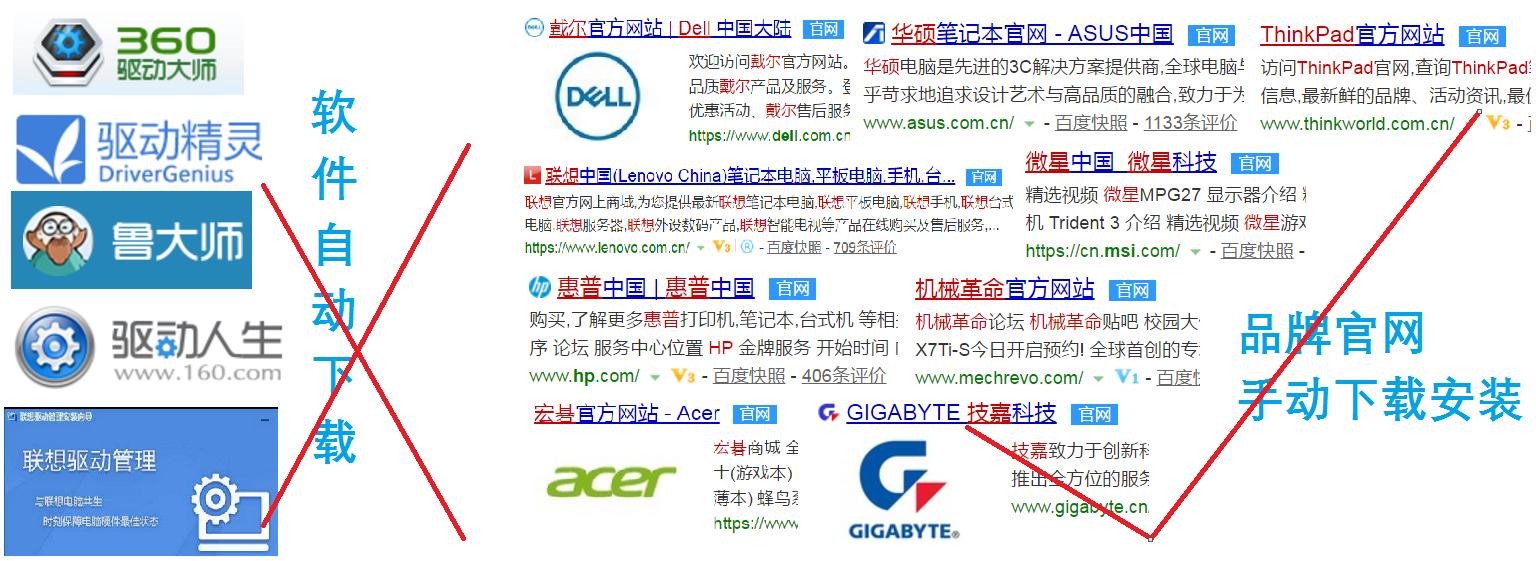
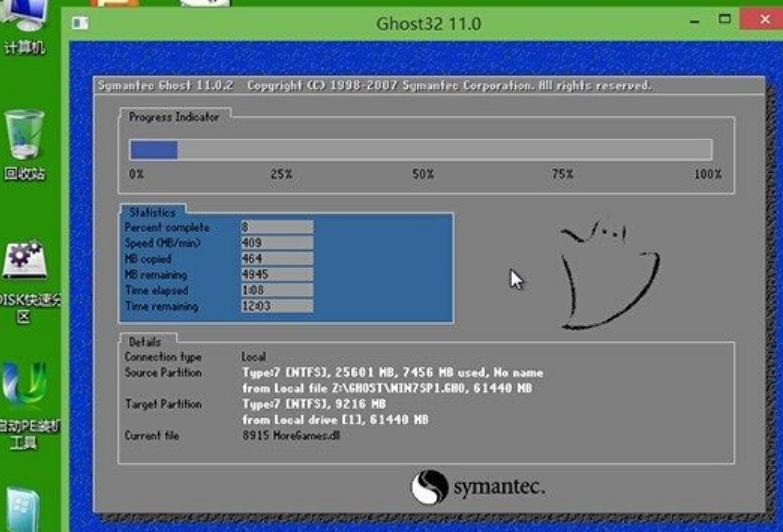
 京公网安备11000000000001号
京公网安备11000000000001号 京ICP备11000001号
京ICP备11000001号